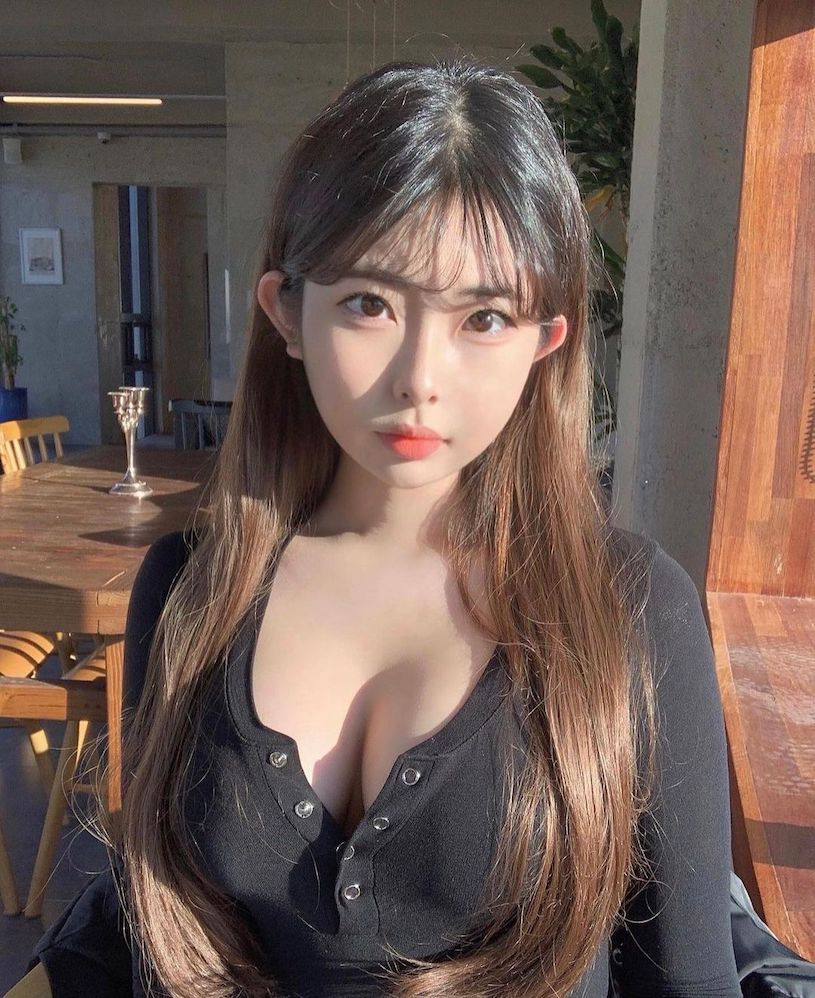技巧27:表格只能填写不能修改

【点击图片进入下一页或下一篇】
操作步骤
步骤1:按ctrl键,选取所有黄色的区域,然后按ctrl+1(数字1)打开“单元格格式”窗口,在锁定选项卡中,去掉“锁定”前面的勾选。

【点击图片进入下一页或下一篇】
步骤2:保护工作表。excel2003版工具菜单 - 保护 - 保护工作表。excel2010版审阅选项卡 - 保护工作表。

【点击图片进入下一页或下一篇】
按上述步骤操作后,你试着修改黄色区域单元格:ok。你试着在黄色之外的区域修改或插入行/列,就会弹出如下图所示的提示。
技巧28:文字跨列居中显示
如果你不想合并单元格,又想让文字跨列显示。可以选取多列 - 右键设置单元格格式 - 对齐 - 水平对齐 - 跨列居中。

【点击图片进入下一页或下一篇】
显示后效果

【点击图片进入下一页或下一篇】
技巧29:批注添加图片
在制作产品介绍表或员工信息表时,常需要添加产品图片和员工照片,这时用批注插入图片是最好的选择。
选取批注 - 右键“设置批注格式” - 颜色 - 填充效果 - 图片 -选择图片

【点击图片进入下一页或下一篇】
选择图片窗口

【点击图片进入下一页或下一篇】
设置完成效果:

【点击图片进入下一页或下一篇】
技巧30:批量隐藏和显示批注

【点击图片进入下一页或下一篇】
打开审阅选项卡,点击“显示所有批注”
技巧31:解决数字不能求和

【点击图片进入下一页或下一篇】
数据导入Excel中后居然是以文本形式存在的(数字默认是右对齐,而文本是左对齐的),即使是重新设置单元格格式为数字也无济于事。
下面的方法可以帮你快速转换成可以计算的数字
选取数字区域,第一个单元格一定是包括数字的,而且单元格左上方有绿三角,选取后打开绿三角,点转换为数字。如下图所示
技巧32:隔行插入空行
隔行插入是一个古老但又不断有人提问的话题,网上已有很多相关的教程,今天录了一段动画,演示隔行插入的步骤。
【点击图片进入下一页或下一篇】
- 看不过瘾?点击下面链接!
- 怎么提取excel文件里照片
- Excel带合并单元格的工资条怎么做
- 4个相关的excel列操作小技巧
- Excel自动筛选的9个高级用法
- Excel怎么制作漂亮的动态圆环图表
- 两个excel表格核对的6种方法